Pemantauan penggunaan disk dan ruang penyimpanan di sistem Anda penting bagi Anda sebagai pemilik sistem yang berdiri sendiri atau sebagai admin sistem perusahaan untuk mengetahui untuk menjaga efisiensi sistem Linux Anda. Pada artikel ini, kita akan membahas tentang alat teratas dan utilitas baris perintah yang tersedia di Linux untuk memantau penggunaan disk Anda untuk memberikan informasi tentang ukuran total yang tersedia, jumlah yang digunakan, informasi sistem file dan informasi partisi dll. Mari kita lihat bagaimana alat ini membantu dalam mengambil informasi ini:
1. perintah df
df adalah utilitas baris perintah Linux untuk memantau penggunaan disk Linux Anda. Perintah df mencetak ringkasan lengkap dari rincian penggunaan disk dari sistem file Anda. Dengan -hT beralih bersama dengan perintah df, ini menampilkan detail tentang sistem file, jenis, ukuran total disk, ukuran yang sudah digunakan, ukuran yang masih tersisa, tingkat persentase total yang digunakan dan di mana disk dipasang, dll. dalam format yang mudah dibaca.
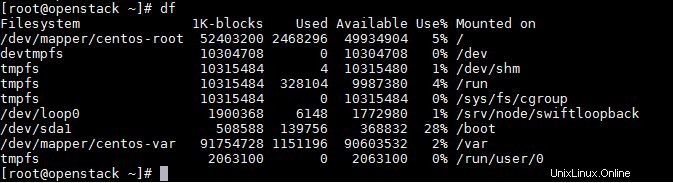
Untuk menampilkan penggunaan disk dari semua sistem file dan jenisnya dalam format yang dapat dibaca manusia.
[[email protected] ~]# df -Th
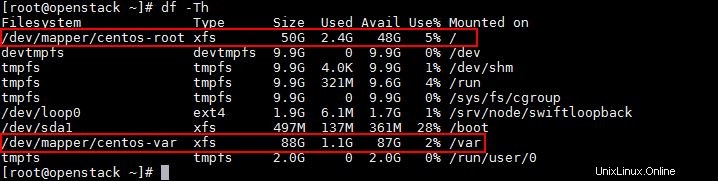
Untuk detail lebih lanjut tentang perintah df, lihat “11 contoh perintah df di Linux . ini ”
2. perintah pydf
pydf adalah utilitas baris perintah python dan salah satu alternatif terbaik untuk perintah df di Linux. Ini bekerja mirip dengan perintah df, tetapi satu perbedaan adalah bahwa output disorot dalam warna yang berbeda. Perintah Pydf tidak tersedia secara default di CentOS 7.x dan RHEL 7.x. Untuk menginstal pydf di CentOS 7.x / RHEL 7.x , jalankan perintah di bawah satu demi satu.
[[email protected] ~]# yum install -y python-pip [[email protected] ~]# pip install --upgrade pip [[email protected] ~]# pip install pydf Collecting pydf Downloading pydf-12.tar.gz Installing collected packages: pydf Running setup.py install for pydf ... done Successfully installed pydf-12 [[email protected] ~]#
Lihat langkah-langkah di bawah ini untuk menginstal 'pydf' utilitas di Ubuntu 16.04/16.10 dan Linux Mint 18
$ sudo apt-get update $ sudo apt-ge install pydf
Tampilkan output dari semua sistem file menggunakan perintah di bawah ini
[[email protected] ~]# pydf -a
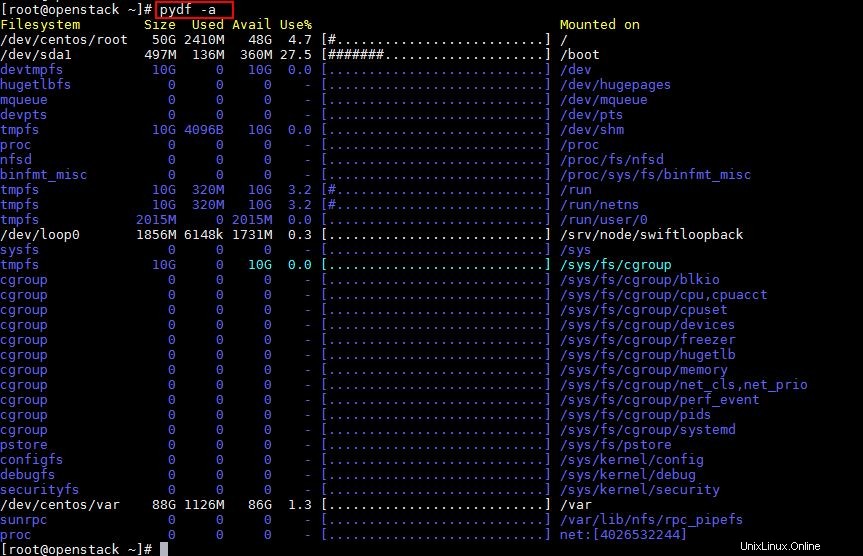
Output dari perintah pydf dalam format yang dapat dibaca manusia
[[email protected] ~]# pydf -h

Untuk membuat daftar semua opsi yang tersedia dari perintah pydf, gunakan perintah di bawah ini
[[email protected] ~]# pydf --help
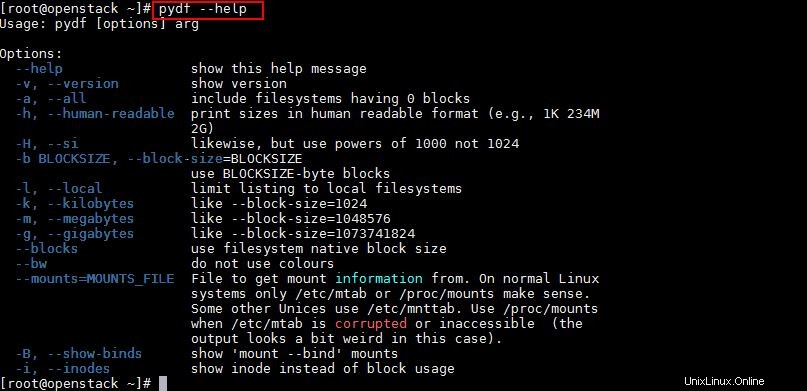
3. Perintah fdisk
Salah satu utilitas baris perintah yang paling umum digunakan di Linux untuk memantau partisi adalah perintah fdisk. fdisk juga disebut sebagai disk tetap dan fdisk membantu Anda mendapatkan semua detail tentang partisi di sistem Anda dan juga membantu Anda memantau, membuat, menghapus, memindahkan, menyalin partisi apa pun di sistem Linux Anda. Dengan perintah fdisk, data juga dapat dipindahkan ke disk baru. Pastikan bahwa Anda adalah pengguna root untuk menjalankan perintah ini, atau Anda mungkin mendapatkan kesalahan "perintah tidak ditemukan". Mari kita lihat beberapa perintah dasar fdisk dan bagaimana itu membantu Anda dalam memantau partisi di sistem Linux Anda.
- Melihat semua partisi disk
Salah satu argumen yang paling umum digunakan dalam perintah fdisk adalah “-l” yang mencantumkan semua partisi yang tersedia di sistem Linux Anda dengan nama perangkatnya.
[[email protected] ~]# fdisk -l
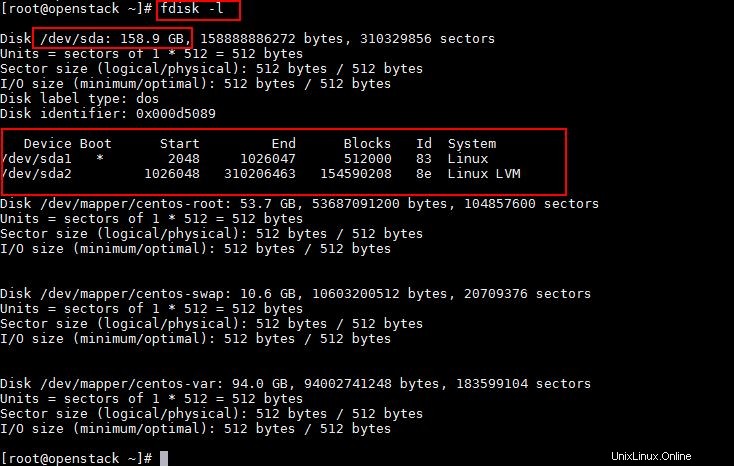
- Melihat detail tentang partisi disk tertentu
Argumen “-l” adalah untuk melihat semua partisi yang tersedia, Anda juga dapat melihat detail tentang partisi tertentu dengan memberikan nama perangkat di sebelah argumen “-l” seperti di bawah ini:
[[email protected] ~]# fdisk -l /dev/sda
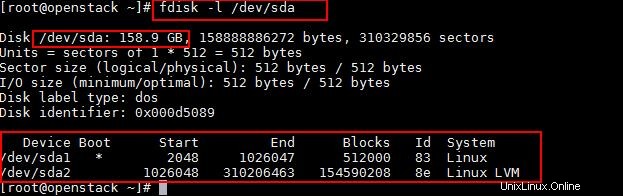
- Melihat semua perintah fdisk
Jika Anda perlu melihat semua perintah fdisk untuk hard disk /dev/sda tertentu, ketik saja fdisk diikuti dengan nama hard disk seperti “fdisk /dev/sda ” dan pada layar berikut, ketik “m” untuk melihat semua perintah untuk utilitas fdisk.
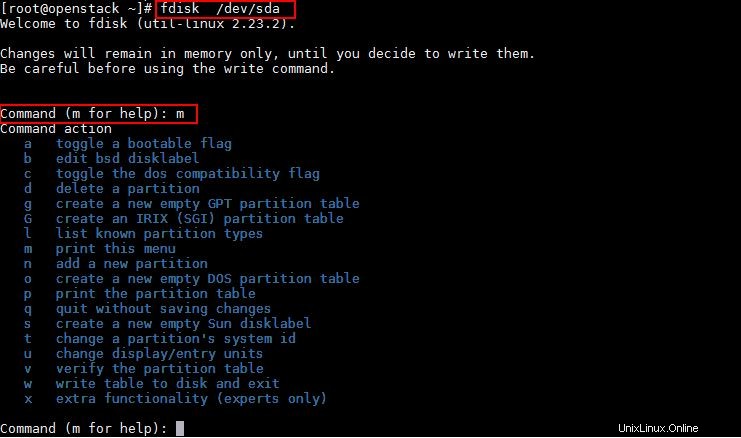
- Cetak detail tentang semua tabel partisi
Seperti operasi sebelumnya, ketik “fdisk /dev/sda ” dan pada layar berikut ketik “p”, ia akan mencetak semua detail tentang hard disk /dev/sda tertentu.
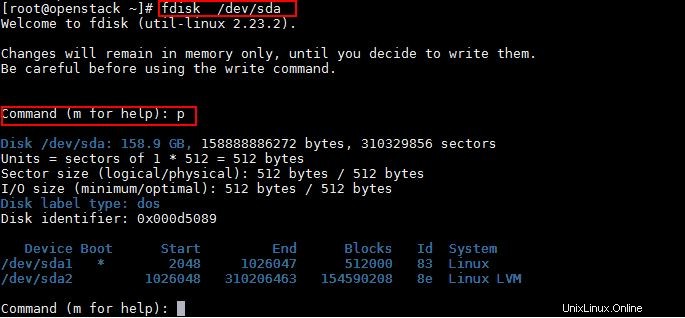
- Menghapus Partisi
Untuk melakukan operasi apa pun pada disk tertentu, Anda harus berada dalam mode perintah fdisk dari hard disk tertentu seperti “fdisk /dev/sda” dan masukkan d untuk menjadi operasi hapus. Setelah Anda memasukkan "d" sistem akan meminta nomor partisi mana yang perlu dihapus dan setelah Anda memasukkan nomor partisi dan kemudian masukkan "w" untuk menulis tabel ke disk dan keluar dari proses. Harap berhati-hati dengan operasi penghapusan karena akan menghapus seluruh partisi dan datanya dari sistem Anda. - Buat Partisi baru
Untuk membuat partisi baru, seperti biasa dalam mode perintah fdisk "fdisk /dev/sdb" dan masukkan "n" untuk membuat partisi baru dan itu akan meminta Anda untuk membuat apakah "p" primer atau partisi tambahan “e” lalu masukkan ukuran silinder dengan “+11G” yang artinya 11 GB akan ditetapkan sebagai ukuran silinder.
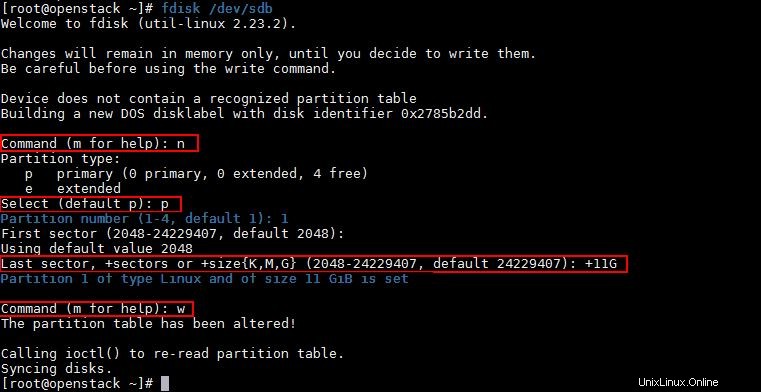
4. perintah sfdisk
sfdisk adalah singkatan dari scriptable fdisk , sfdisk adalah perintah yang mirip seperti fdisk, tetapi dilengkapi dengan lebih banyak fitur daripada fdisk karena dapat menampilkan ukuran partisi dalam MB. sfdisk juga mendukung tabel partisi GPT, Sun, MBR dan SGI, tetapi sfdisk tidak dapat membuat partisi standar untuk label disk Sun dan SGI sedangkan perintah fdisk mampu membuat partisi dari disk ini.
Untuk menampilkan ukuran partisi dalam MB, jalankan perintah di bawah ini :
[[email protected] ~]# sfdisk -l -uM
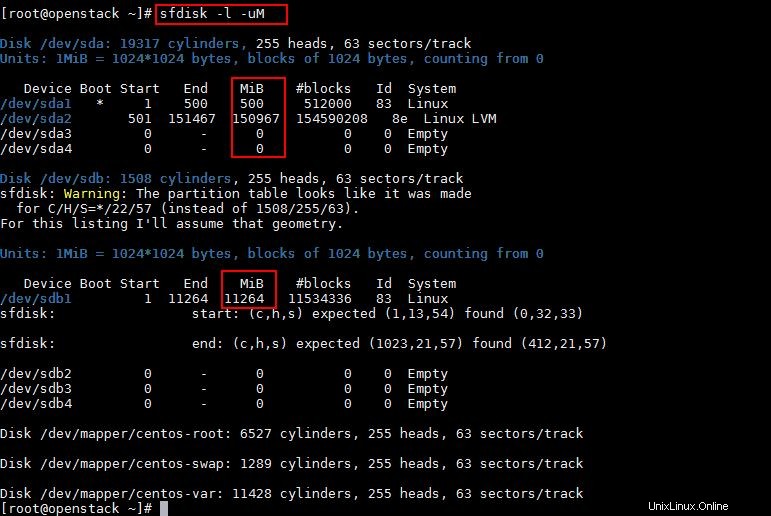
5. perintah cfdisk
cfdisk singkatan dari kutukan fdisk , cfdisk adalah utilitas baris perintah lain yang membantu mengelola partisi disk linux Anda dengan mudah. Dengan antarmuka pengguna yang mudah digunakan, seseorang dapat dengan mudah membuat, mengedit, menghapus, atau memodifikasi partisi Anda.
Gunakan perintah di bawah ini untuk melihat partisi dari disk tertentu menggunakan cfdisk
[[email protected] ~]# cfdisk /dev/sda
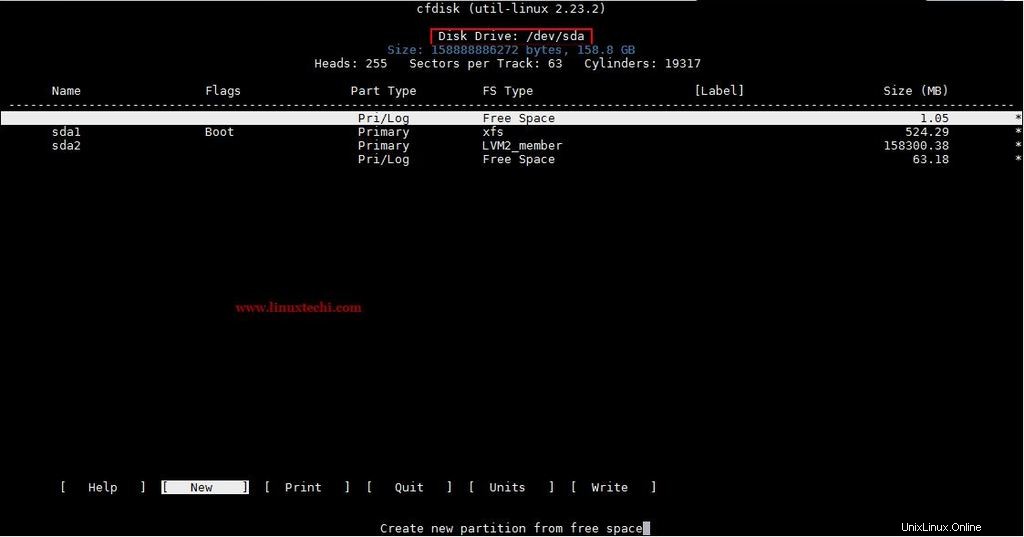
Selain daftar di atas, “perintah parted” juga dapat digunakan untuk membuat, mengedit, dan melihat partisi.
Itu saja untuk artikel ini. Silakan bagikan umpan balik dan komentar Anda